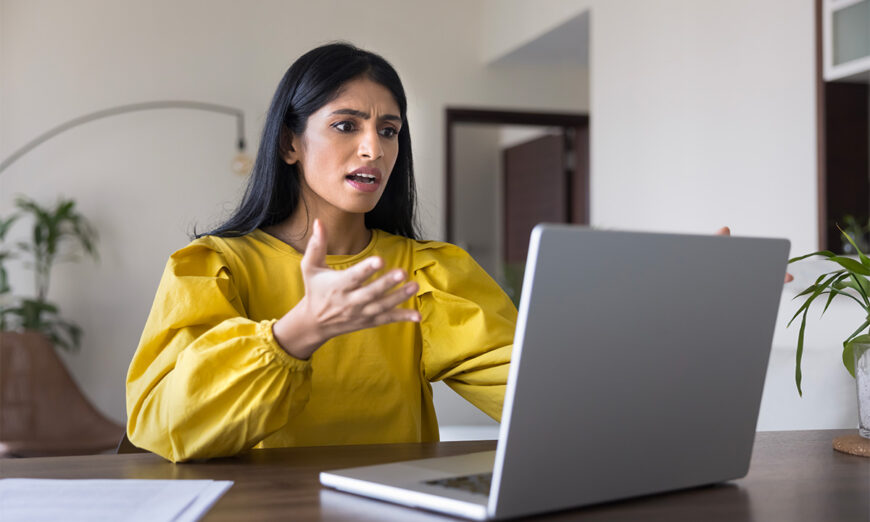Votre PC débloque totalement et vous ne savez plus quoi faire pour régler la situation ? Avant de se jeter sur la prise d’alimentation, optez pour ce raccourci méconnu. Il pourrait bien vous sauver la mise.
Vous êtes tranquillement en train de jouer ou vous apportez les ultimes retouches sur votre dernier projet pro quand soudain… Votre PC vous lâche totalement. La souris ne bouge plus, le bouton Démarrer vous ignore, le Gestionnaire des tâches fait la sourde oreille.
En bref, votre machine a décidé de jouer à 1, 2, 3 Soleil et elle semble décidée à gagner.
Pour de nombreux utilisateurs, il n’y a plus qu’une seule chose à faire. S’éterniser sur le bouton Power pour forcer le redémarrage ou se jeter sur la prise d’alimentation. Une manipulation risquée, notamment pour vos données, mais qui a fait ses preuves lorsqu’on est au pied du mur.
Mais si on vous disait qu’il existe un raccourci méconnu qui pourrait éviter d’en arriver là ?
En effet et peu de gens le savent, mais Windows intègre depuis la version NT 3.1 un système de redémarrage d’urgence.
Ce vieux raccourci peut vous sauver la mise lorsque votre PC Windows débloque
Il y a trois ans, l’utilisateur Sysadmin a d’ailleurs fait part de sa découverte sur Reddit : “C’est étrange : saviez-vous que Windows possède un bouton “Redémarrage d’urgence” ? Je l’ignorais jusqu’à il y a quelques heures. À ma connaissance, il n’existe aucune documentation sur le sujet”, écrit-il sur le réseau social.
Concrètement, où se cache se raccourci ? Sans surprise, il se trouve dans le menu préféré des utilisateurs quand tout part en sucette sur leur PC : l’écran Ctrl + Alt + Suppr.
Comme vous le savez, en tapant ce raccourci béni des dieux, on peut accéder à diverses options :
- _Verrouiller l’ordinateur
- _Changer d’utilisateur
- _Se déconnecter de la session
- _Modifier un mot de passe
- _Lancer le gestionnaire des tâches
- _Accéder à la liste des réseaux Internet disponibles et à certaines fonctionnalités d’accessibilité
- _Accéder au menu Alimentation (Mettre en veille, Arrêter ou Redémarrer)

La méthode la plus efficace pour redémarrer sans débrancher
Or, ce menu cache également un bouton de redémarrage d’urgence. Quel est son intérêt ? Contrairement à la commande Redémarrer classique, ce “hard reboot” ne cherchera pas à fermer les programmes ouverts ou à sauvegarder vos données, ce qui peut empêcher la procédure d’aboutir.
Il se contentera d’arrêter immédiatement votre machine avant de la relancer dans la foulée.
Après avoir réalisé quelques tests, on vous confirme qu’il s’agit du moyen le plus rapide et le plus efficace pour éteindre un PC Windows sans le débrancher. En cliquant sur OK, la roue de chargement apparaît à l’écran quelques micro-instants et l’appareil s’éteint en 3 secondes, montre en main.
Une solution équivalente donc à une coupure d’alimentation en bonne et due forme, à la différence près que le PC est informé de la manipulation.
Ce qui permet de réduire légèrement le risque de perte de données ou de dommages sur votre SSD ou votre disque dur. Attention toutefois et comme le rappelle Windows, “n’utilisez cette option qu’en dernier ressort”.
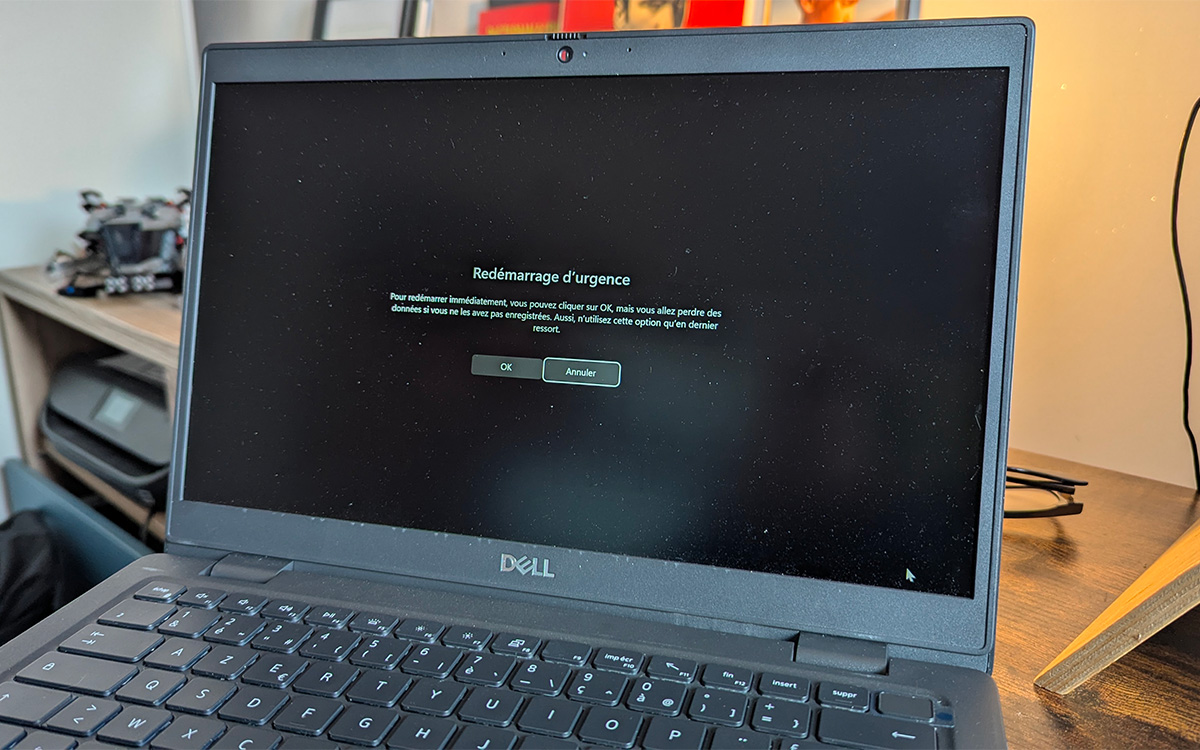
Comment utiliser la fonction de redémarrage d’urgence sur mon PC Windows ?
Votre PC est totalement figé ? Voici donc comment lancer la procédure de redémarrage d’urgence :
- _Tapez Ctrl + Alt + Suppr pour accéder à l’écran de connexion et sécurité
- _Cherchez le bouton dédié aux options d’alimentation situé dans le coin inférieur droit de l’écran
- _Maintenez la touche Ctrl enfoncée et cliquez sur le bouton
- _La fenêtre dédiée au redémarrage d’urgence va apparaître
- _Lancez le processus en cliquant sur OK
Attendez maintenant quelques secondes avant de voir votre PC redémarrer.
Avec un peu de chances, la procédure aura porté ses fruits et vous pourrez reprendre ce que vous étiez en train de faire sans débrancher votre appareil.
phandroid